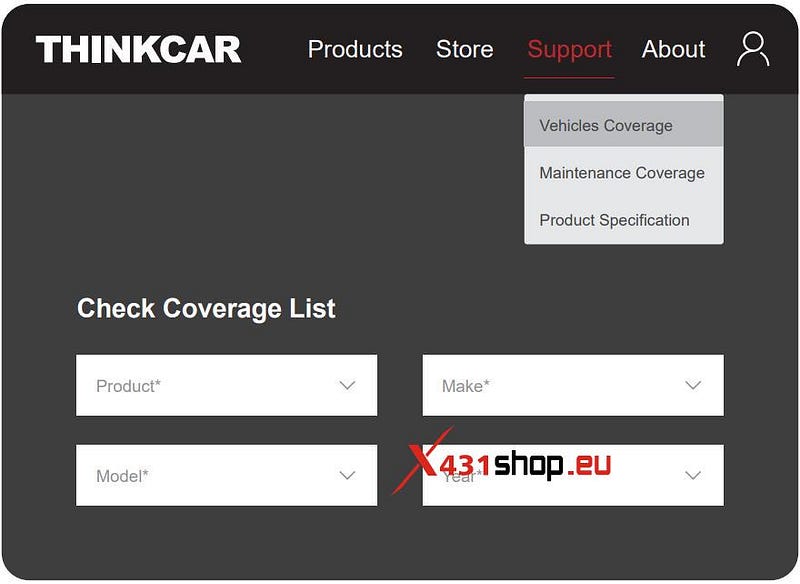car obd tools
discuss the use of auto tools and recommend some useful auto repair tools.car obd tools
discuss the use of auto tools and recommend some useful auto repair tools.نحوه فعال سازی Thinkdiag2 (THINKCAR) و دانلود و ثبت برنامه
Thinkdiag2 (THINKCAR) یک اسکنر ماشین تمام سیستم سطح OE با پروتکل CAN FD اضافه شده است و پس از خرید یک سال خدمات به روز رسانی رایگان ارائه می کند. این مقاله نحوه فعال سازی Thinkdiag2 و نحوه دانلود APP مربوطه را معرفی می کند.
مرحله 1: برنامه Thinkdiag/ThinkDiag+ را دانلود کرده و به سیستم وارد شوید. برنامه برای دانلود رایگان است.
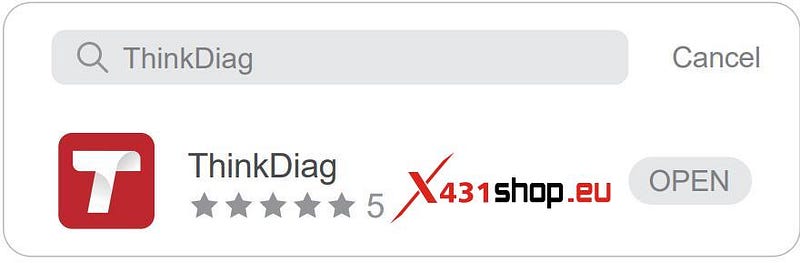
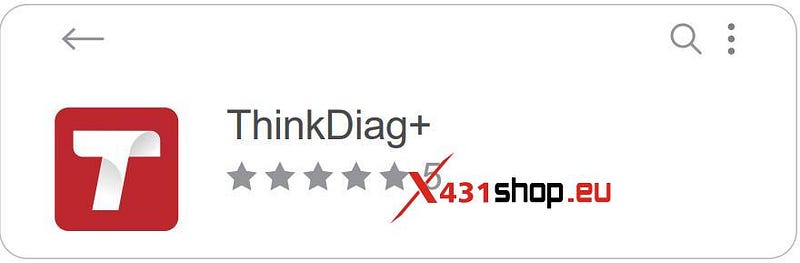
پس از نصب، از شما می خواهد که وارد شوید. برای اولین بار استفاده، یک حساب کاربری با آدرس ایمیل و رمز عبور ثبت کنید و سپس با حساب موجود وارد شوید.
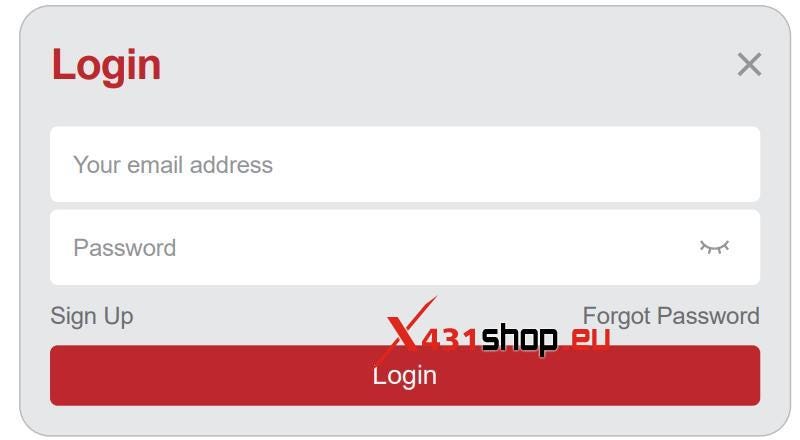
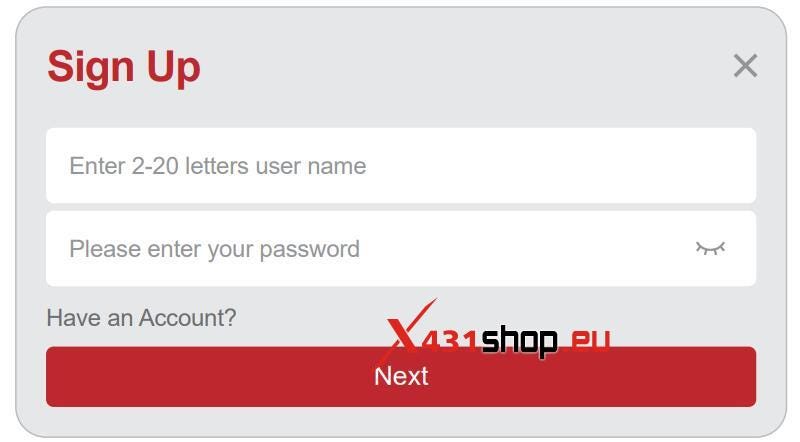
مرحله 2: فعال کردن THINKDIAG 2 هنگامی که روی هر یک از عملکردهای تشخیصی کلیک می کنید، صفحه فعال سازی ظاهر می شود. روی دکمه «فعال کردن» در برنامه ThinkDiag+ کلیک کنید. شماره سریال و کد فعال سازی 8 رقمی را وارد کنید تا فعال شود.
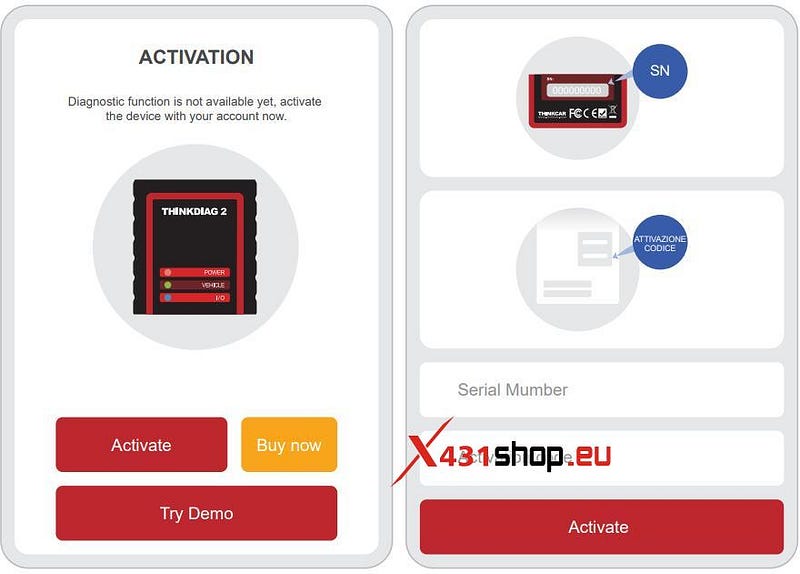
توجه داشته باشید:
شماره سریال پشت اسکنر Thinkdiag 2 OBD2 و رمز عبور روی برچسب سفید کتاب راهنما درج شده است.
چگونه از Thinkcar Thinkdiag 2 استفاده کنیم؟
1. THINKDIAG 2 را در درگاه OBDII خودرو قرار دهید 5 مکان رایج برای پورت OBDII وجود دارد. THINKDIAG 2 را وارد کنید، اگر چراغ سبز شود، دستگاه روشن می شود.
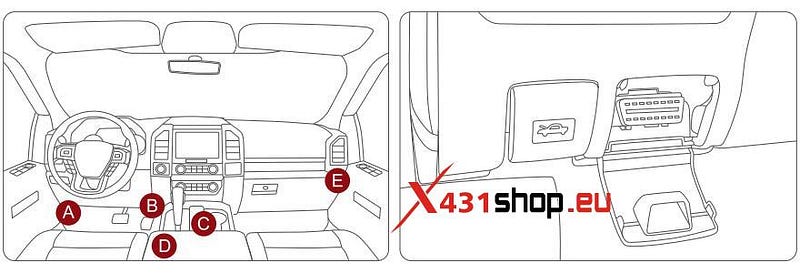
2. برنامه و دستگاه را از طریق بلوتوث وصل کنید برنامه ThinkDiag+ را باز کنید و تشخیص را شروع کنید. (در طول فرآیند تشخیص به طور خودکار با بلوتوث موجود در دستگاه متصل می شود)
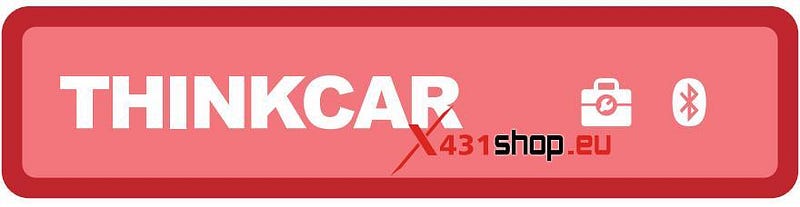
3. دانلود نرم افزار عیب یابی THINKDIAG2 در طول عیب یابی برای اولین بار به طور خودکار نرم افزار مربوطه را برای وسیله نقلیه شما دانلود می کند. بعدا نیازی به دانلود مجدد نرم افزار نیست.
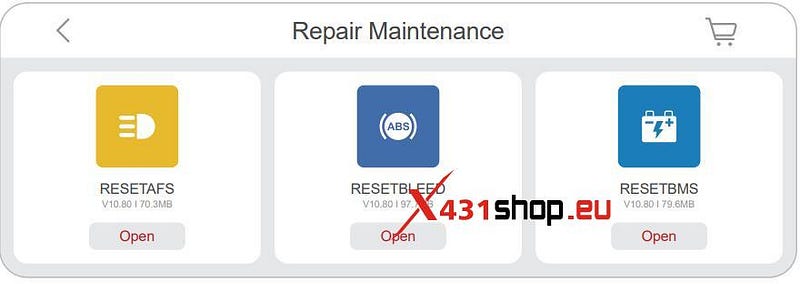
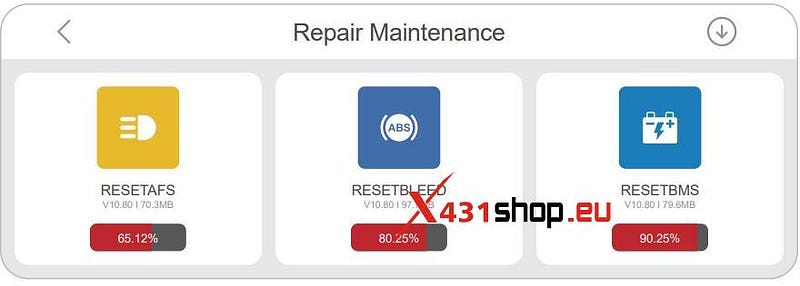
4. عملکردهای پشتیبانی شده را انجام دهید روی "عملکرد OBD" در صفحه اصلی کلیک کنید تا وارد عملکرد OBD شوید. 8 منوی عملکرد برای انتخاب وجود دارد: خواندن کد خطا، پاک کردن کد خطا، خواندن جریان داده، فریز فریم، تست سنسور O2، نظارت بر روی برد، و سیستم EVAP.
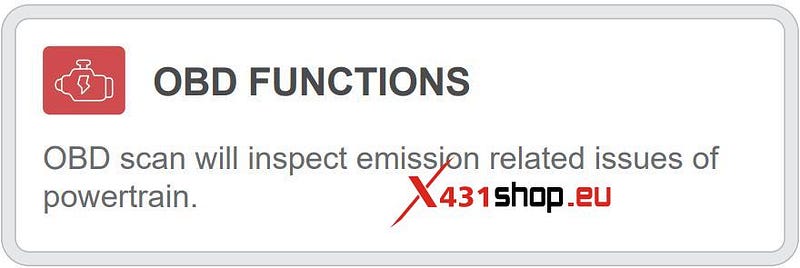
روی "ALL SYSTEMS DIAGNOSTIC" در صفحه اصلی کلیک کنید تا به عملکرد DIAGNOSTIC تشخیص همه سیستم ها دسترسی پیدا کنید. پس از ورود، می توانید انتخاب کنید که اطلاعات VIN را به صورت هوشمند بخوانید یا برند خودروی خود را برای ورود به تشخیص انتخاب کنید.
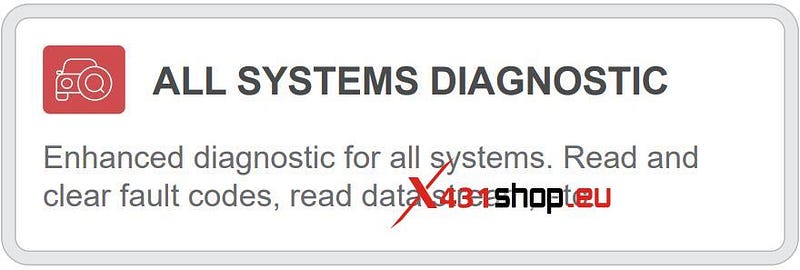
معنی چراغ های مختلف هنگام استفاده از THINKDIAG 2:
چراغ قرمز مداوم: دستگاه روشن است
نور آبی پیوسته: بلوتوث متصل است
چراغ سبز پیوسته: نشانگر اتصال تشخیصی
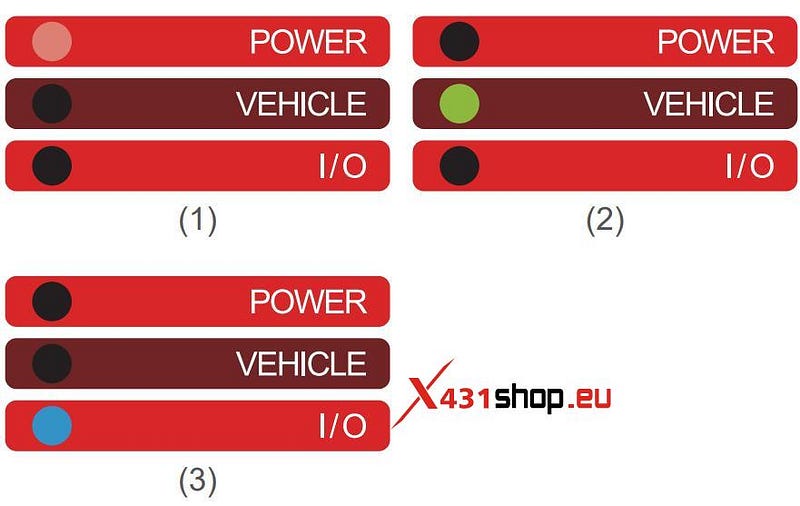
چگونه پوشش خودرو Thinkdiag2 را بررسی کنیم؟
می توانید خودروهای پشتیبانی شده THINKDIAG 2 را در وب سایت رسمی Thinkcar بررسی کنید: www.mythinkcar.com